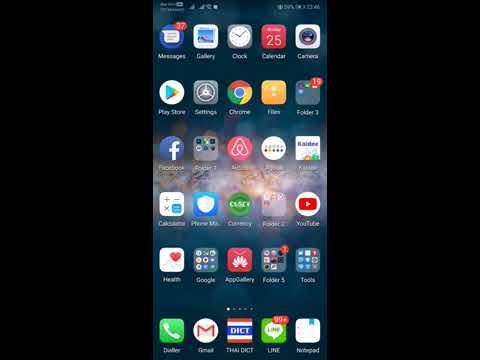
การจับภาพหน้าจอบน Huawei P20 เป็นเรื่องง่าย ด้านล่างนี้คือ 4 วิธีในการจับภาพหน้าจอบนอุปกรณ์นี้ แต่ละวิธีด้านล่างอาจเป็นทางเลือกที่สะดวกสำหรับทุกคน แต่ตัวเลือกที่พบบ่อยที่สุดสำหรับหลาย ๆ คนคือวิธีแรก เพื่อความสนุกสนานเราขอแนะนำให้คุณลองทำแต่ละอย่างเพื่อให้คุณรู้สึกว่าควรจะเชี่ยวชาญตรงไปตรงมาการถ่ายภาพหน้าจอไม่ใช่วิทยาศาสตร์จรวด แต่ผู้ใช้จำนวนมากยังคงลืมวิธีการทำในบางครั้ง เราหวังว่าคำแนะนำสั้น ๆ นี้สามารถช่วยคุณค้นหาตัวเลือกภาพหน้าจอที่เหมาะสมสำหรับคุณ
วิธีที่ 1: วิธีถ่ายภาพหน้าจอบน Huawei P20 โดยใช้ปุ่มฮาร์ดแวร์
นี่เป็นตัวเลือกที่ง่ายที่สุดในการถ่ายภาพหน้าจอบน Huawei P20 ของคุณ ควรเป็นหลักของคุณ
วิธีการดำเนินงานนี้ก้าวไปข้างหน้า นี่คือขั้นตอนในการใช้ปุ่มเพื่อถ่ายภาพหน้าจออย่างง่ายดาย:
- เตรียมหน้าจอหรือหน้าจอแอพที่คุณต้องการถ่ายภาพหน้าจอ
- กดปุ่มเปิดปิดและปุ่มลดระดับเสียงค้างไว้พร้อมกัน
- คุณควรเห็นหน้าจอที่ถ่ายหลังจากกดปุ่มเปิด / ปิดและลดระดับเสียงค้างไว้
- เมื่อคุณจับภาพหน้าจอแล้วคุณสามารถแก้ไขหรือแบ่งปันภาพได้
วิธีที่ 2: วิธีถ่ายภาพหน้าจอบน Huawei P20 โดยใช้ Smart Assistance
วิธีที่สองในการจับภาพหน้าจอ Huawei P20 คือการใช้คุณสมบัติพิเศษที่เรียกว่า Smart Assistance สิ่งที่คุณต้องทำมีดังนี้
- เปิดแอพการตั้งค่าหรือปัดแผงการแจ้งเตือนลงแล้วแตะไอคอนการตั้งค่า
- เลือก Smart Assistance
- แตะการควบคุมการเคลื่อนไหว
- เปิดใช้งาน Smart Screenshot ภายใต้ Knuckle Gestures
- เมื่อเปิดใช้งานภาพหน้าจออัจฉริยะแล้วคุณสามารถเริ่มจับภาพหน้าจอโดยใช้สนับมือหรือภาพหน้าจอเลื่อนได้
วิธีที่ 3: วิธีถ่ายภาพหน้าจอบน Huawei P20 โดยใช้แผงการแจ้งเตือน
อันนี้ค่อนข้างตรงไปตรงมา เพียงปัดลงจากด้านบนเพื่อดึงแผงการแจ้งเตือนและแตะที่ตัวเลือกภาพหน้าจอ
วิธีที่ 4: วิธีถ่ายภาพหน้าจอบน Huawei P20 โดยใช้ท่าทางสามนิ้ว
อีกวิธีที่ชาญฉลาดในการจับภาพหน้าจอคือการใช้นิ้วของคุณ ขั้นแรกคุณต้องเปิดใช้งานตัวเลือกภายใต้เมนู Smart Assistance เช่นเดียวกับในวิธีที่ 2 วิธีดำเนินการดังต่อไปนี้:
- เปิดแอพการตั้งค่าหรือปัดแผงการแจ้งเตือนลงแล้วแตะไอคอนการตั้งค่า
- เลือก Smart Assistance
- แตะการควบคุมการเคลื่อนไหว
- เลือกภาพหน้าจอสามนิ้ว
- เมื่อเปิดใช้งานภาพหน้าจอสามนิ้วคุณสามารถเริ่มถ่ายภาพหน้าจอโดยใช้สามนิ้วของคุณ
- เมื่อคุณจับภาพหน้าจอแล้วคุณสามารถแก้ไขหรือแบ่งปันภาพได้


